Načrtovalec opravil Windows, kako omogočiti ali onemogočiti

- 2067
- 397
- Mrs. Patrick Kris
Verjetno je vsak uporabnik naletel na situacijo, ko morate, ko vklopite računalnik, počakati na nalaganje programov ozadja in vse aplikacije, ki se odpirajo s sistemom. Poceni tehnologija lahko zamrzne iz večjega števila sočasnih procesov. Če jih želite urediti, je v sistemu Windows "načrtovalec nalog" (tako v 10. različici kot v prejšnjih). Omogoča:
- Konfigurirajte avtorol aplikacij (na primer ICQ ali drugih trenutnih glasnikov, antivirus) ali ga izklopite;
- Navedite priročen čas za izvajanje nalog za določanje virov (čiščenje diskov, namestitev posodobitev), da ne ovirajo vašega dela;
- Odstranite nepomembne postopke iz zagona;
- Navedite, katere aplikacije je mogoče onemogočiti, da shranite napolnjenost baterije;
- Namestite alarm ali pošljite pismo.

Nastavitev načrtovalca nalog v sistemu Windows.
Kje je "načrtovalec nalog"
"Načrtovalec nalog" v sistemu Windows XP najdete v razdelku "Office Programi". V osmi različici je bil pripomoček premaknjen na "nadzorno ploščo". V "Windows -10" je že videti drugače: nahaja se v razdelku "Računalnik" - na istem mestu, kjer se nahajajo drugi administrativni elementi. Dejansko so datoteke te aplikacije shranjene na sistemskem disku C (Windows - System 32 - Taskkschd.MSC) in od tu jih je mogoče tudi zagnati.
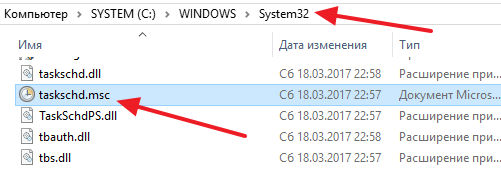
Kako odpreti "načrtovalec nalog"
Zdaj vam bomo povedali, kako zagnati "načrtovalec nalog" na različne načine.
Začni meni
- V sistemu Windows XP in 7 sledimo poti: "Start" - "Vsi programi" - "Standard" - "Service".
- V sistemu Windows 10 - "Start" - "Administracija pomeni"
- V sistemu Windows 8 odprite aplikacijo ne bo delovalo prek "Start".
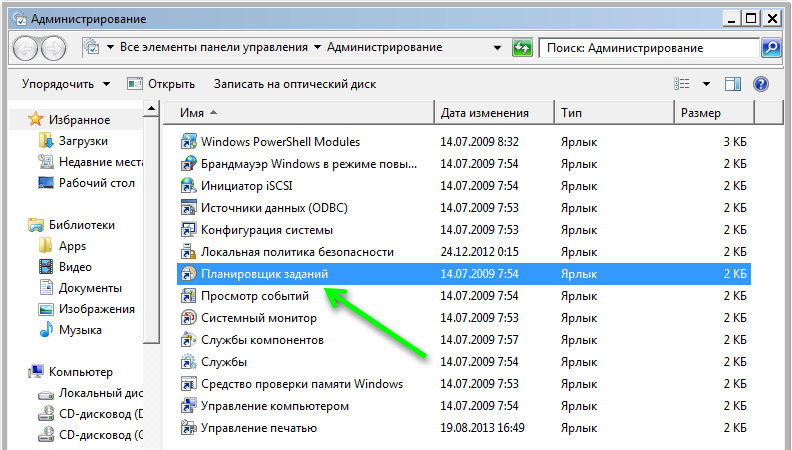
Nadzorna plošča
Odprite načrtovalca nalog v sistemu Windows 10 in 8 na naslednji način:
- Odpremo iskalno vrstico in napišemo "Nadzorno ploščo".
- Odprite razdelek in bodite pozorni na napis "Pogled" na desno. "Kategorije" je treba spremeniti v "velike ikone".
- Zdaj vidimo oznako "administrativni" - ko kliknemo nanjo, se bo odprl seznam storitev, med katerimi bo "načrtovalec".
V sistemu Windows 7 in HP, kot se spominjamo, se predloži v storitvene programe.
Iskalno polje
Najlažji način za iskanje aplikacije je, da pokličete svoje ime v iskalni vrstici Windows. Takoj, takoj ko začnete beležiti besedno zvezo, bo sistem samodejno našel programsko opremo in jo lahko takoj vklopite.
Okno "Izvedite"
- Pritisnite kombinacijo Win+R.
- Okno "Perform" se prikaže s prazno vrstico, kamor vstopimo "TaskSchd.MSC "(ignorirajte).
- Kliknite "Inter" in počakajte, da se aplikacija odpre.
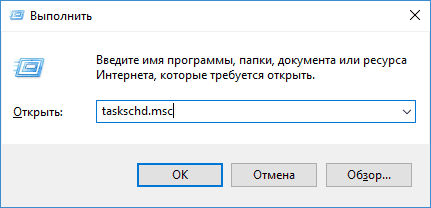
Ukazna vrstica
- Okno pokličemo "izvedite" in vnesemo "CMD" (brez narekovajev)
- Kliknite Enter in čakajte na videz "ukazne vrstice".
- Vstopimo tja "C:/Windows/System32/Taskkschd.MSC "In kliknite V redu.
Ekipo lahko določite tudi tako, da ji dodate brez vrzeli:
- /Ustvari - za oblikovanje nove naloge;
- /Izbrisati - odstraniti nalogo;
- /Poizvedba - za ogled ustvarjenih nalog;
- /Spremenite - za prilagoditev naloge.

Neposredna lansiranje
Kot že omenjeno, je "Naloge nalog" mogoče zagnati neposredno iz korenske mape, kjer so vse njegove datoteke shranjene. Če želite to narediti, sledite poti: Disk z - Windows - System 32 - Taskkschd.MSC in ga kliknite dvakrat.
Odklop "načrtovalec nalog"
Včasih se zgodi, da je zaradi napačnega "načrtovalca" nekaj težav pri delu OS ).
- Poiščite nalepko "Ta računalnik". Če ni na namizju, pritisnite "Dirigent" (ikona v obliki rumene mape) in videli ga boste na seznamu na levi strani.
- Kliknite pomožni gumb (na desni je) in izberite "Upravljanje" - "Načrtovalnik opravil" - "Akcija" - "Lastnosti".
- Tabela kaže, da trenutno aplikacija deluje. Pritisnite "Stop" in navedite vrsto zagona - "onemogočeno". Tako, ko je računalnik vklopljen, ta storitev ne bo delovala.
Preden onemogočite "Naloge" Windows 7, upoštevajte, da je pravilno delovanje sistema odvisno od te različice te aplikacije. Edino, kar je mogoče storiti v tem primeru: odstranite nekaj nalog, da jih aplikacija ne izvaja.
- Odprite "vodstveno ploščo" - "Administracija" - "Načrtovalec nalog" - "Knjižnica".
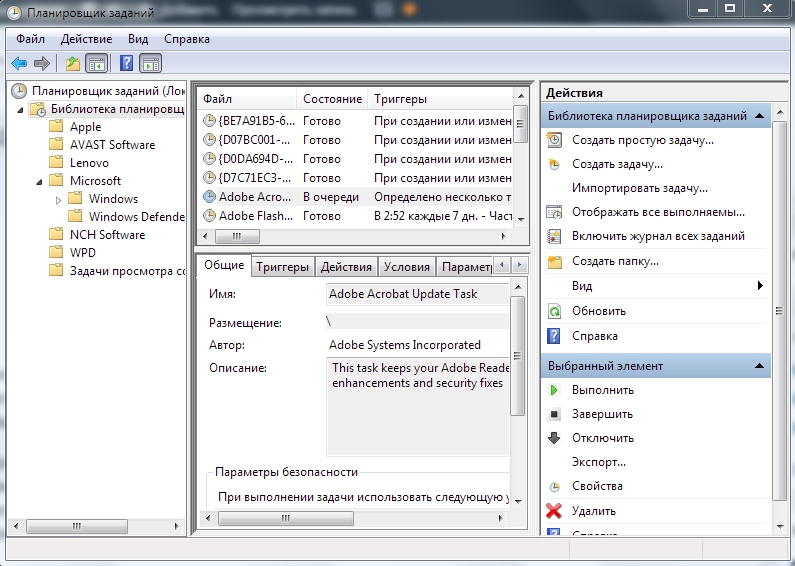
- Na levi boste videli tematske mape - odprete vsako, lahko izberete določeno nalogo, katere zmogljivosti je enostavno preklicati s klikom na njega s pomožnim gumbom in pritisnite na ustrezen gumb.
- « Napaka Windows Manager je neposredna pot za ponovno namestitev sistema
- Skeniranje in odstranjevanje virusa Wermgr.Exe »

